¿Tiene problemas para cambiar el nombre de las carpetas de Windows? En este caso, es posible que tenga dificultades para organizar sus carpetas y encontrar archivos rápidamente cuando los necesite.
Afortunadamente, no tiene que abrir carpetas al azar y esperar encontrar lo que está buscando. Lo guiaremos a través de los pasos sobre cómo solucionar el problema y cambiar el nombre de las carpetas de Windows 11 cuando lo desee. Verificar Las mejores aplicaciones de organizador de archivos y carpetas para Windows.
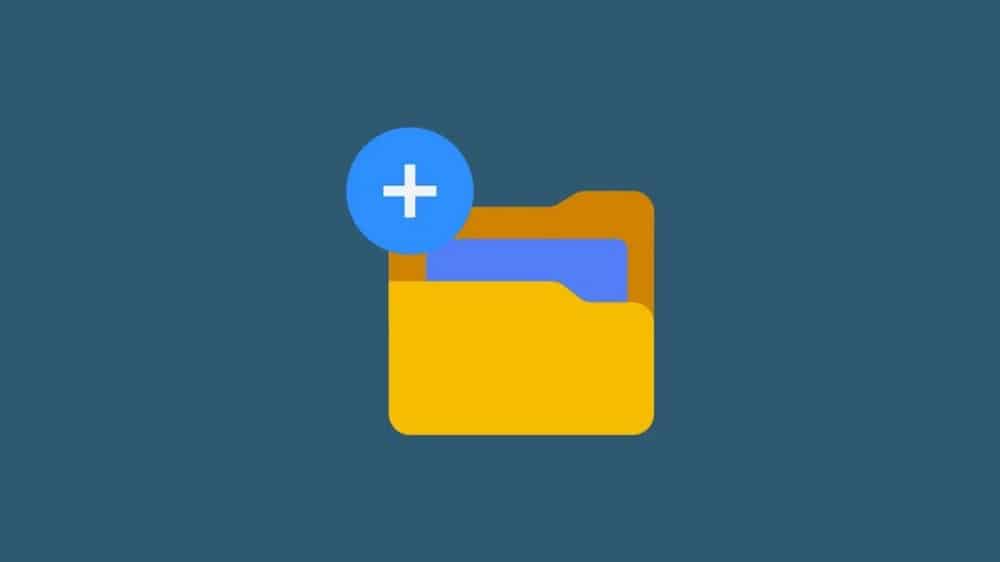
1. Cierra cualquier aplicación que acceda a la carpeta.
Es posible que Windows ahora no le permita cambiar el nombre de una carpeta porque ya está en uso. Cierre cualquier editor de fotos o videos, u otra aplicación que pueda estar accediendo a los archivos dentro de la carpeta.
Además, eche un vistazo a las pestañas en su explorador de archivos y cierre la carpeta que desea cambiar de nombre. Si aún no te has ocupado de ello, consulta todo lo que necesitas saber al respecto Pestañas del Explorador de archivos en Windows 11.
2. Reinicie el Explorador de Windows
La imposibilidad de cambiar el nombre de una carpeta en Windows 11 puede deberse a una falla temporal en el Explorador de Windows. Esperemos que reiniciarlo lo solucione.
Haga clic en Ctrl + Shift + Esc para iniciar el administrador de tareas. Desde allí, haga clic derecho Explorador de windows Y haga clic en termina el trabajo Para detener cualquier proceso que pueda estar ejecutándose en segundo plano.
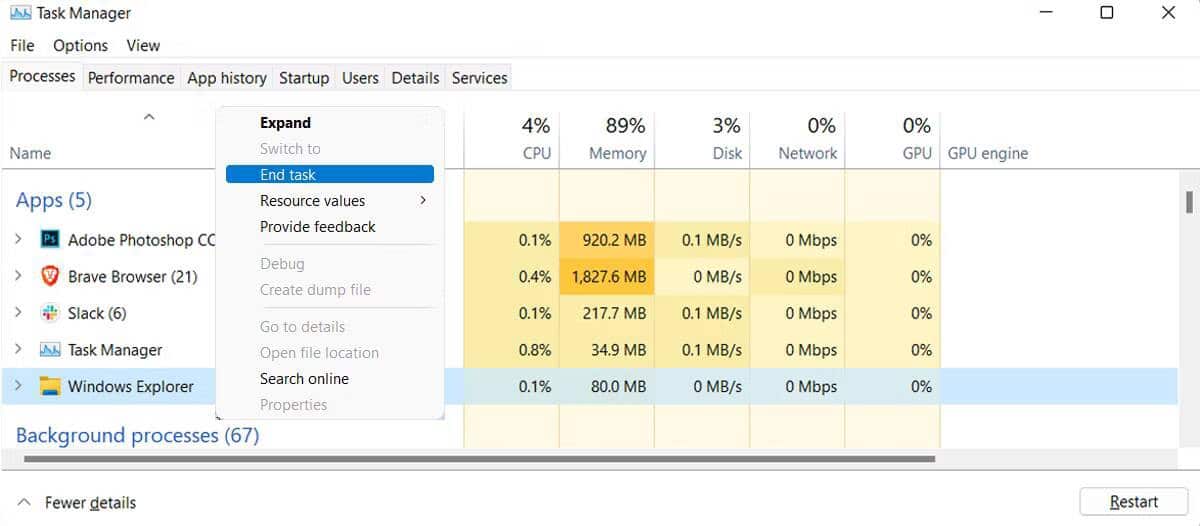
Reinicie el Explorador de Windows e intente cambiar el nombre de la carpeta. Verificar Las mejores formas de corregir la búsqueda del Explorador de archivos en Windows.
3. Actualización de Windows
Es posible que su versión anterior de Windows no haya tenido la corrección de errores o el parche adecuados para mantener su sistema tolerante a fallas. Si no puede cambiar el nombre de las carpetas en su computadora sin importar lo que intente, debe actualizar su sistema a la última versión disponible.
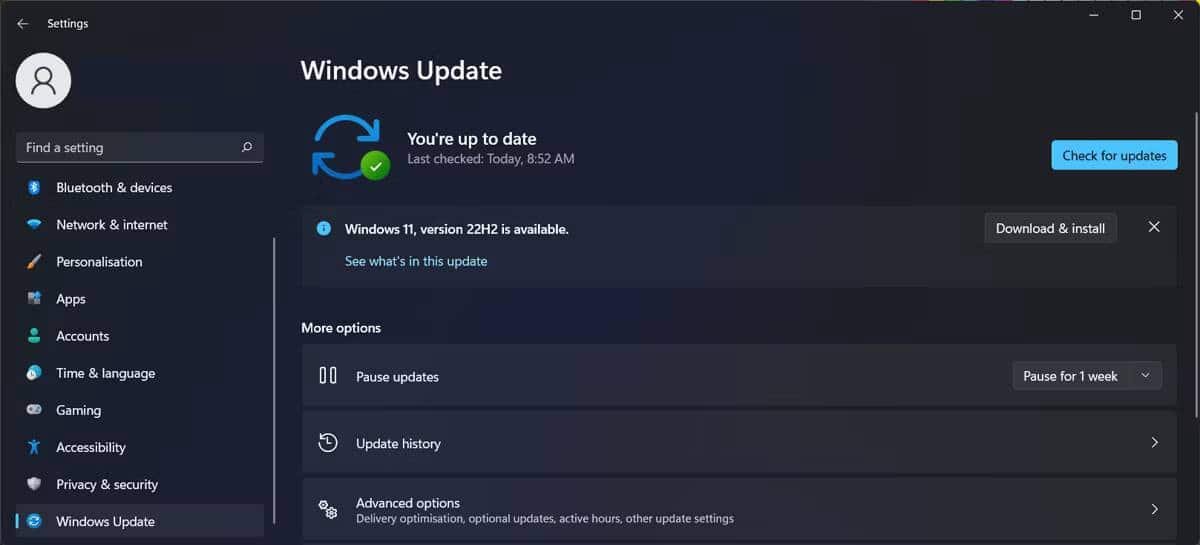
En el menú Configuración, vaya a Actualización de Windows. Allí, haga clic en el botón Buscar actualizaciones. Si hay una gran actualización disponible, puede programarla para más tarde, de modo que no interrumpa su trabajo.
4. Verifique los permisos de la carpeta
Si ha iniciado sesión con una cuenta local, es posible que no tenga los permisos necesarios para cambiar el nombre de las carpetas. Así es como se comprueba:
- Haga clic derecho en la carpeta que desea cambiar de nombre.
- Ir Propiedades -> Seguridad.
- Desde el grupo o los nombres de usuario, seleccione su cuenta.
- Verifique el campo Permisos.
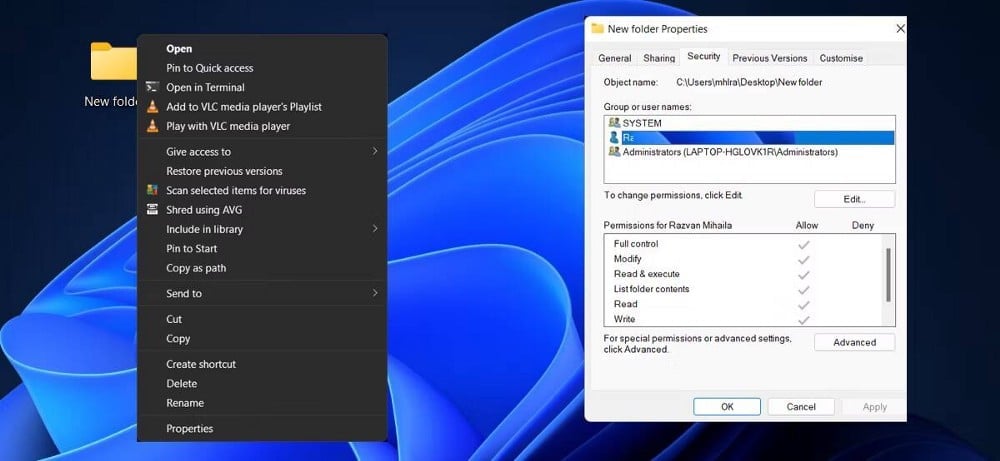
Si su cuenta no puede cambiar el nombre de la carpeta, debe cambiar a una cuenta de administrador o tomar posesión de la carpeta en Windows.
5. Escanea en busca de malware
Si hay más funciones de Windows que ya no puede usar, es posible que esté lidiando con una infección de malware. Para que Windows vuelva a funcionar correctamente y proteja sus archivos y carpetas, debe usar uno de los Las mejores herramientas de eliminación de malware de Windows Para encontrar cualquier amenaza al acecho.
6. Deshabilite la función de control de acceso a carpetas
Controlar el acceso a carpetas es una función de Windows diseñada para evitar que cualquier aplicación malintencionada o sospechosa acceda a sus archivos y carpetas. Sin embargo, esta función puede ser la razón por la que no puede cambiar el nombre de las carpetas en su computadora.
En este caso, debe desactivarlo.
- Haga clic en Win + I para ejecutar la configuración de Windows.
- Ir Privacidad y seguridad -> Seguridad de Windows.
- Hacer clic Protección contra virus y peligros.
- Desplácese hacia abajo para Protección contra ransomware Y haga clic en Departamento de protección contra ransomware.
- Deshabilite el interruptor junto a Controlar el acceso a la carpeta.
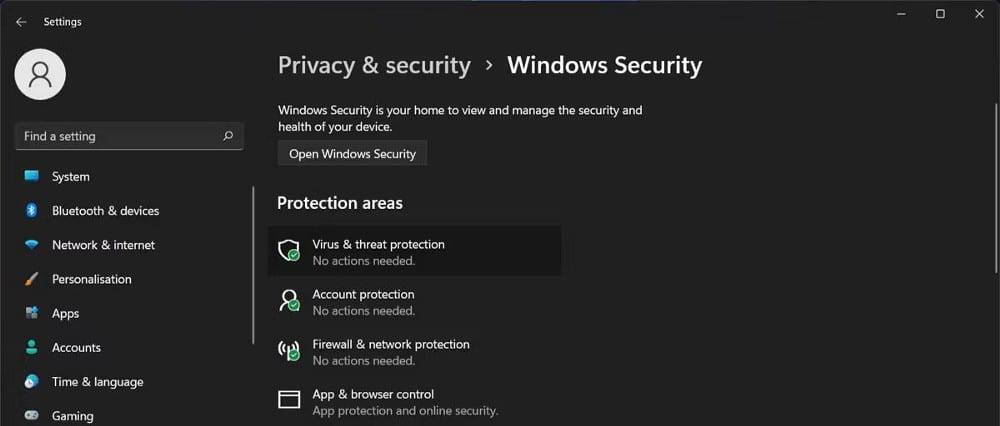
Una vez que cambie el nombre de la carpeta, puede volver a habilitar la función Acceso controlado a la carpeta.
7. Rendimiento de arranque limpio
Una aplicación de terceros rota o en conflicto puede impedirle cambiar el nombre de las carpetas. Para verificar, realice un inicio limpio. De esta forma, tu ordenador funciona sin servicios ni aplicaciones complementarias. Si no sabe cómo hacer esto, asegúrese de averiguarlo Cómo realizar un inicio limpio en Windows 11.
Si el problema se soluciona después de un inicio limpio, revise la lista de aplicaciones instaladas y desinstale las aplicaciones que pueden estar causando el problema. Si hay mucho que hacer, puede reactivar solo algunas aplicaciones y servicios entre cada inicio limpio. Una vez que vuelve a aparecer el problema, el culpable es una de las aplicaciones que acabas de reactivar.
8. No utilice caracteres no admitidos en el nombre del archivo
Si recibe el mensaje de parámetro incorrecto cuando intenta cambiar el nombre de una carpeta, es posible que haya escrito un carácter incompatible. Al nombrar o cambiar el nombre de una carpeta en una computadora con Windows, no puede usar los siguientes caracteres:
- < (menor que).
- > (mayor que).
- * (asterisco).
- ? (Un signo de interrogación).
- (comillas dobles).
- : (XNUMX puntos).
- \ (barra invertida).
- | (barra vertical).
- / (diagonal).
Intente cambiar el nombre de la carpeta sin usar los caracteres anteriores. Verificar Cómo excluir carpetas de la búsqueda de Windows.
Mantenga sus carpetas organizadas en Windows 11
Esperamos que una o más de las soluciones anteriores le hayan ayudado a corregir la imposibilidad de cambiar el nombre de las carpetas en su PC con Windows 11.
A veces, es solo un error de sintaxis porque Windows no le permite usar todos los caracteres al nombrar una carpeta. Pero si el problema es más complejo, puede deshabilitar el control de acceso a carpetas o realizar un inicio limpio para resolver el problema. Puedes ver ahora ¿No puede eliminar un archivo o una carpeta en OneDrive? Esto es lo que debe hacer.







